Configuración de los valores del adaptador de red
VMware ESXi asigna un nombre de dispositivo a cada puerto, por ejemplo vmnicn, donde n quizá no corresponda al número de puerto del servidor.
De forma predeterminada, vmnic0 es la interfaz de red para la consola de servicio de VMware ESXi. Si vmnic0 no está conectada a la red, debe cambiar la configuración del adaptador de red en la consola de servicio. Para cambiar estos valores de configuración, siga el siguiente procedimiento.
Notas - NET 2 y NET 3 no son funcionan en sistemas de un procesador.
Antes de comenzar, determine la dirección MAC de su puerto de gestión preferido. Para obtener instrucciones, consulte Determinación de la dirección MAC de un puerto de red de servidor conectado.
-
Una vez que finalice la instalación de VMware ESXi, restablezca o encienda el servidor.
Por ejemplo, para restablecer el servidor, realice una de las siguientes acciones:
-
En el servidor local, pulse el botón de encendido en el panel frontal del servidor (durante aproximadamente un segundo) para apagar el servidor y, a continuación, vuelva a pulsarlo para encender el servidor.
-
En la interfaz web de Oracle ILOM, seleccione Host Management (Gestión de hosts) -> Power Control (Control de energía) y, a continuación, Reset (Reiniciar) en el cuadro de lista Select Action (Seleccionar acción).
-
En la interfaz de línea de comandos de Oracle ILOM, escriba: reset /System.
Cuando enciende el servidor por primera vez después de instalar VMware ESXi, el host entra en una fase de configuración automática. Después de la configuración automática del host, aparece en pantalla la consola directa de VMware ESXi.
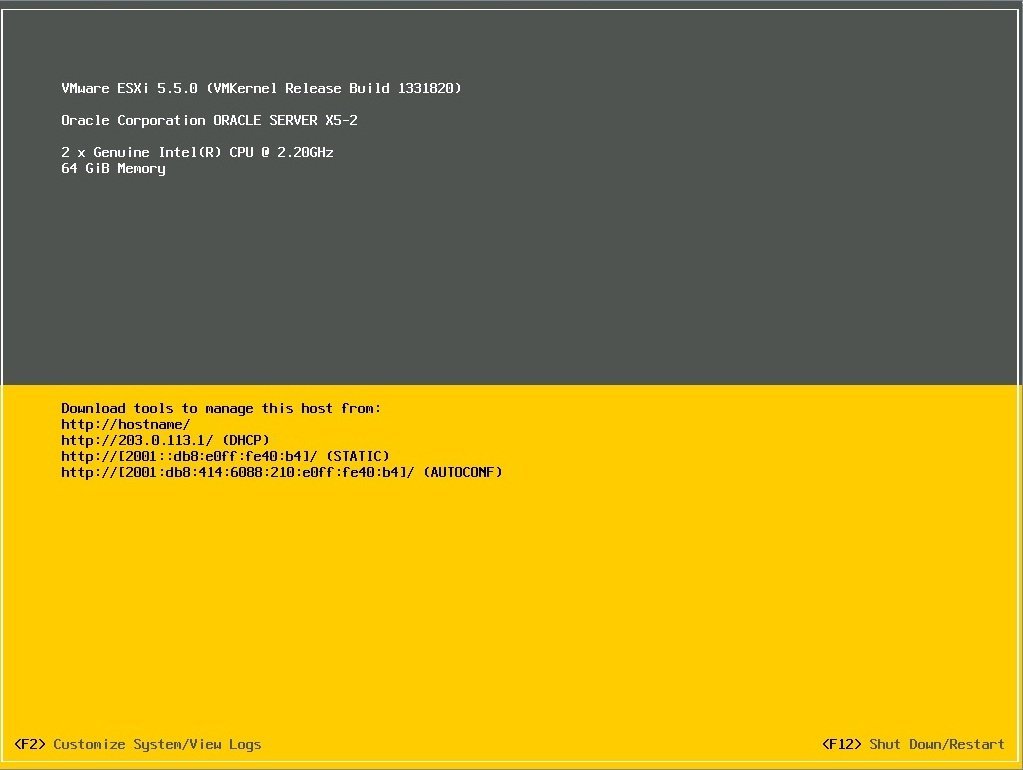
-
- En la pantalla de la consola directa, pulse la tecla F2 para seleccionar Customize System/View Logs (Personalizar sistema/Ver logs).
-
Inicie sesión en VMware ESXi Server.
Aparece la pantalla System Customization (Personalización del sistema).
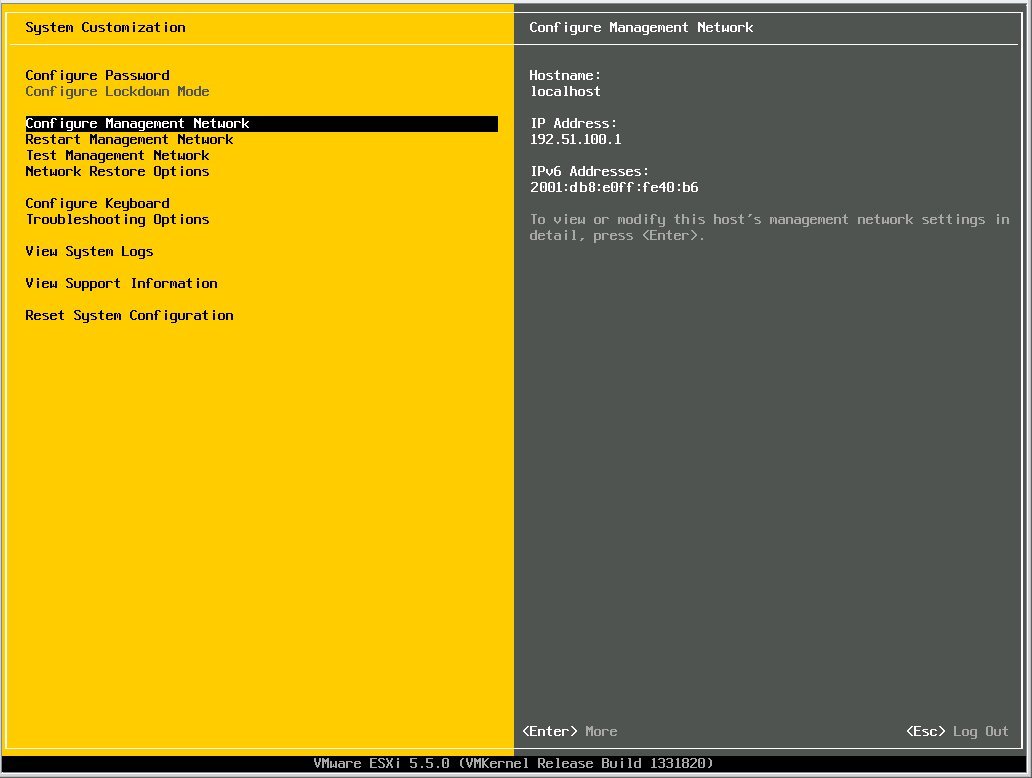
-
En la pantalla System Customization (Personalización del sistema), seleccione Configure Management Network (Configurar red de gestión).
Aparece la pantalla Configure Management Network (Configurar red de gestión).
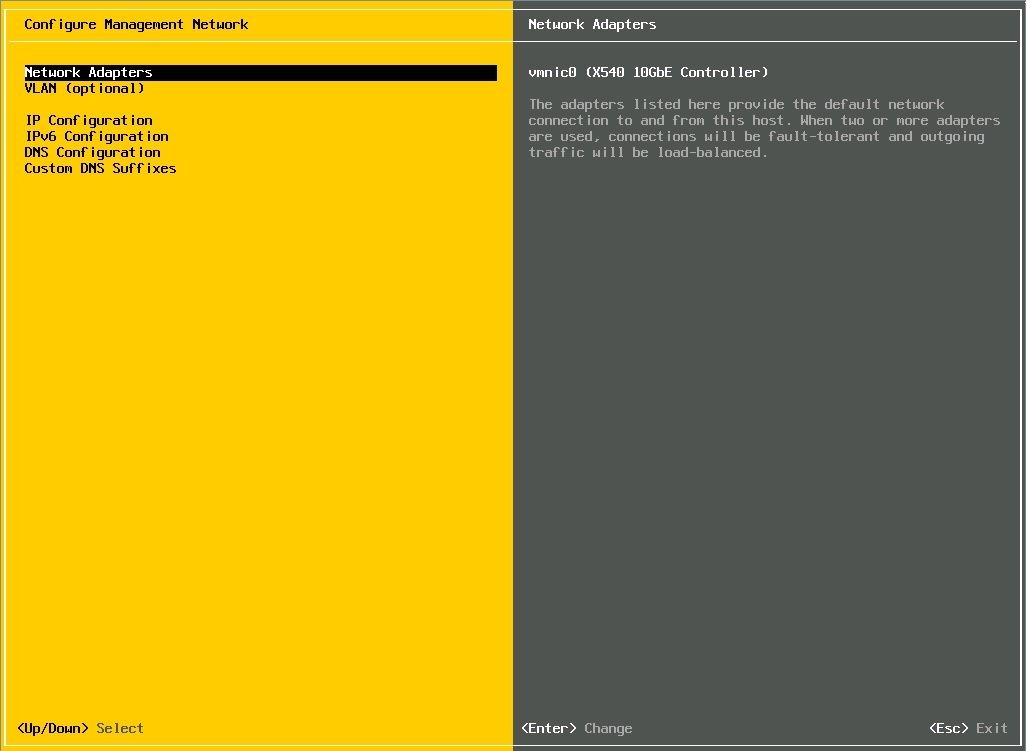
-
En la pantalla Configure Management Network (Configurar red de gestión), seleccione Network Adapters (Adaptadores de red).
Aparece la pantalla Network Adapters (Adaptadores de red).
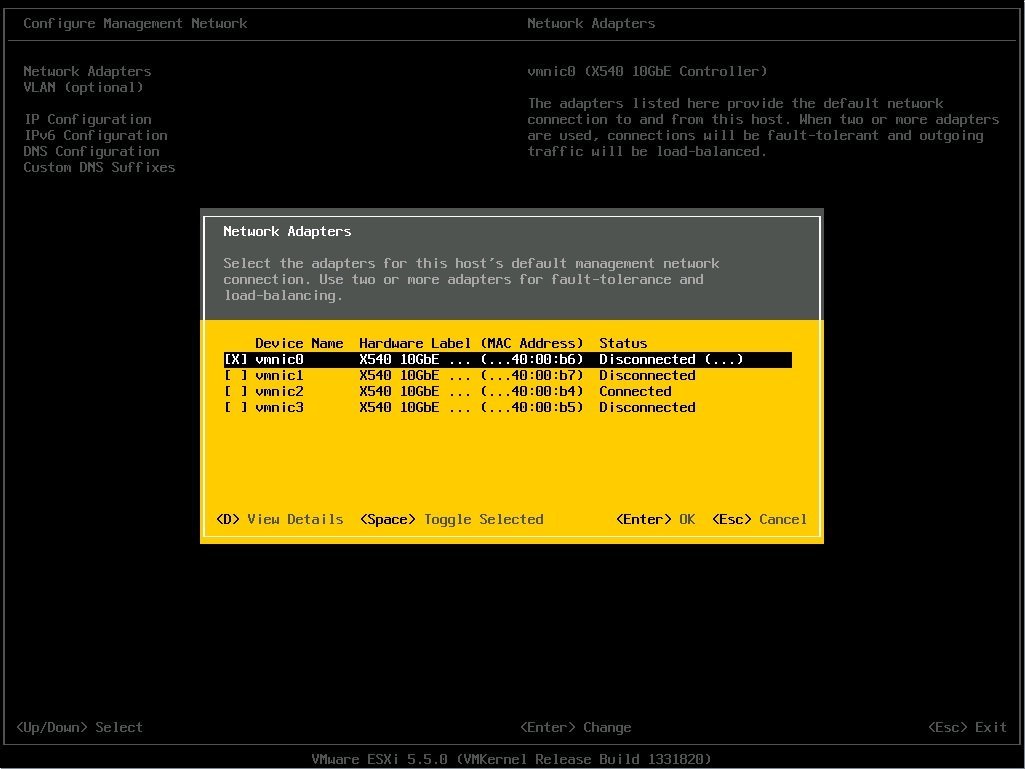
-
Para cambiar el puerto de gestión predeterminado de VMware ESXi, realice estos pasos:
- Anule la selección del puerto de gestión actual.
-
Seleccione su puerto de gestión preferido.
Revise el campo de dirección MAC para determinar el puerto correcto. Aparece un cuadro de diálogo de confirmación.
-
Seleccione Yes (Sí) para aplicar los cambios.
El cambio del puerto de gestión puede causar una breve interrupción de la red o un breve restablecimiento del servidor.
-
Consulte la documentación de VMware ESXi 5.5 para completar la configuración.
La documentación de VMware ESXi 5.5 está disponible en http://pubs.vmware.com/vsphere-55/index.jsp .